Olympus µ 740, Stylus 740, Stylus 750, µ 750 Instructions Manual [cz]
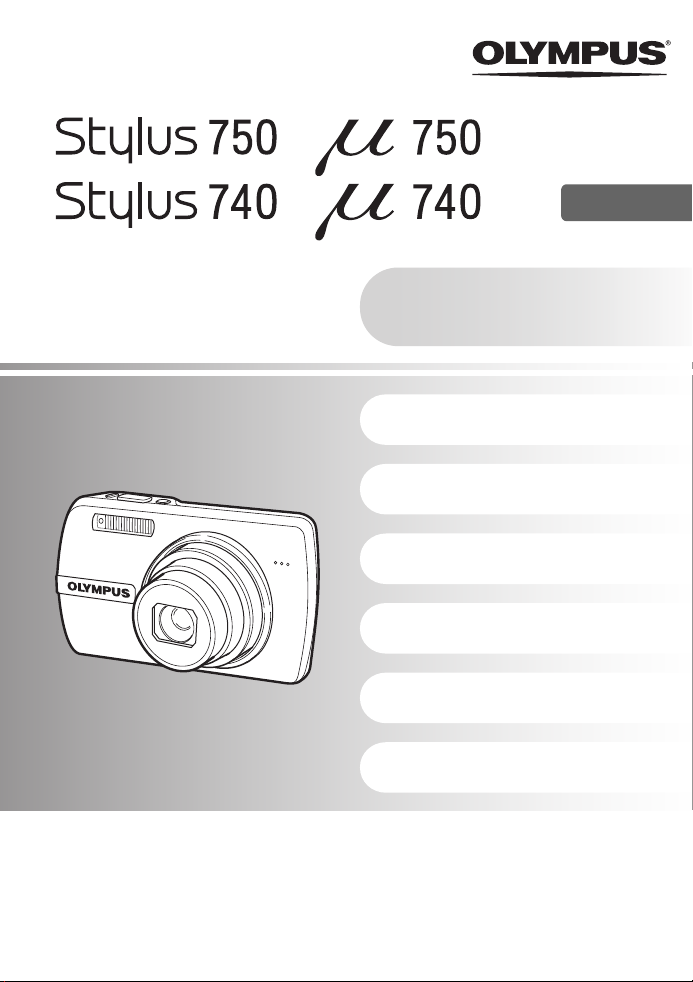
DIGITÁLNÍ FOTOAPARÁT
/
/
Instrukce
Návod k obsluze
CZ
Návod pro rychlý start
Začněte používat váš fotoaparát okamžitě.
Činnost tlačítek
Ovládání pomocí nabídek
Tisk snímků
Použití OLYMPUS Master
Poznejte svůj fotoaparát lépe
Různé
•
Děkujeme vám, že jste zakoupili digitální fotoaparát Olympus. Před jeho prvním použitím si laskavě
přečtěte pečlivě tento návod, budete tak moci přístroj lépe využívat a prodloužíte jeho životnost. Tento
návod k obsluze pečlivě uschovejte k dalšímu použití.
•
Před pořízením důležitých snímků se seznamte s fotoaparátem a pořiďte několik zkušebních snímků.
•
V zájmu trvalého zlepšování svých výrobků si Olympus vyhrazuje právo změn informací, obsažených v
tomto návodu k obsluze.
•
Obrázky displeje a fotoaparátu uvedené v tomto návodu k obsluze vznikly během vývojové fáze a
mohou se lišit od finálního výrobku. Pokud není uvedeno jinak, nachází se vysvětlení k těmto obrázkům
ve Stylus750/µ750.
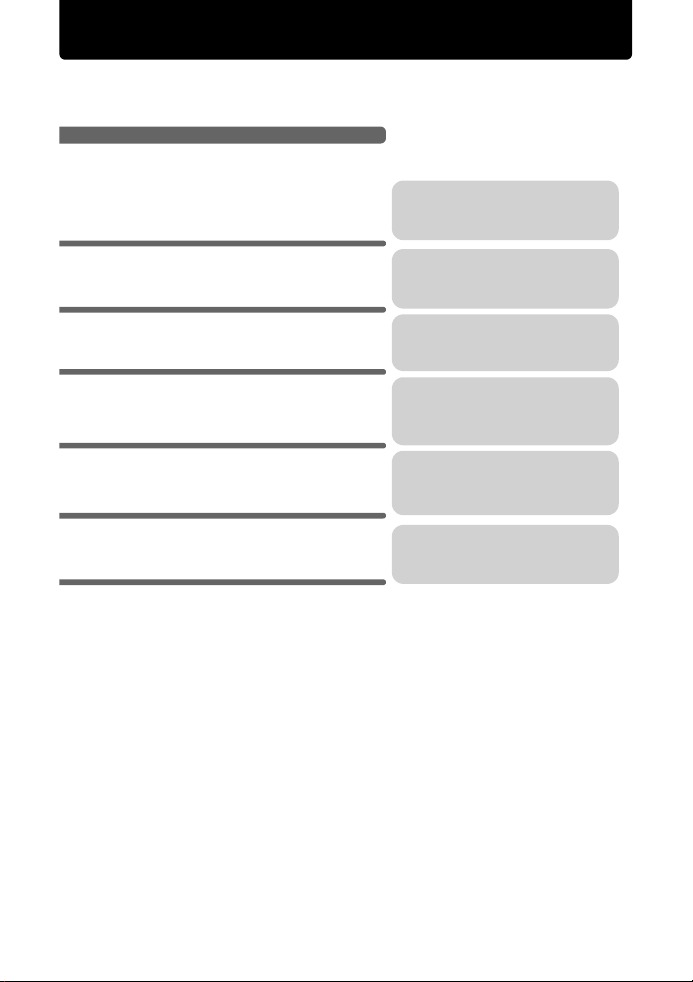
Obsah
Návod pro rychlý start
Činnost tlačítek
Ovládání pomocí nabídek
Tisk snímků
Použití OLYMPUS Master
Poznejte svůj fotoaparát lépe
Různé
str. 3
str. 10
str. 16
str. 35
str. 41
str. 51
str. 62
Vyzkoušejte si přímo na fotoaparátu
pomocí následujících obrázků funkci
tlačítek fotoaparátu.
Naučte se vše o nabídkách, od
základních činností až po funkce
jednotlivých nabídek a jejich různá
nastavení.
Naučte se, jak vytisknout snímky, které
jste pořídili.
Naučte se přenést snímky do počítače
a uložit je.
Odhalte více o svém fotoaparátu a
zjistěte, co dělat, když máte k jeho
činnosti nějaké otázky.
Přečtěte si o praktických funkcích a
bezpečnostních opatřeních, jak
používat fotoaparát efektivněji.
2 CZ
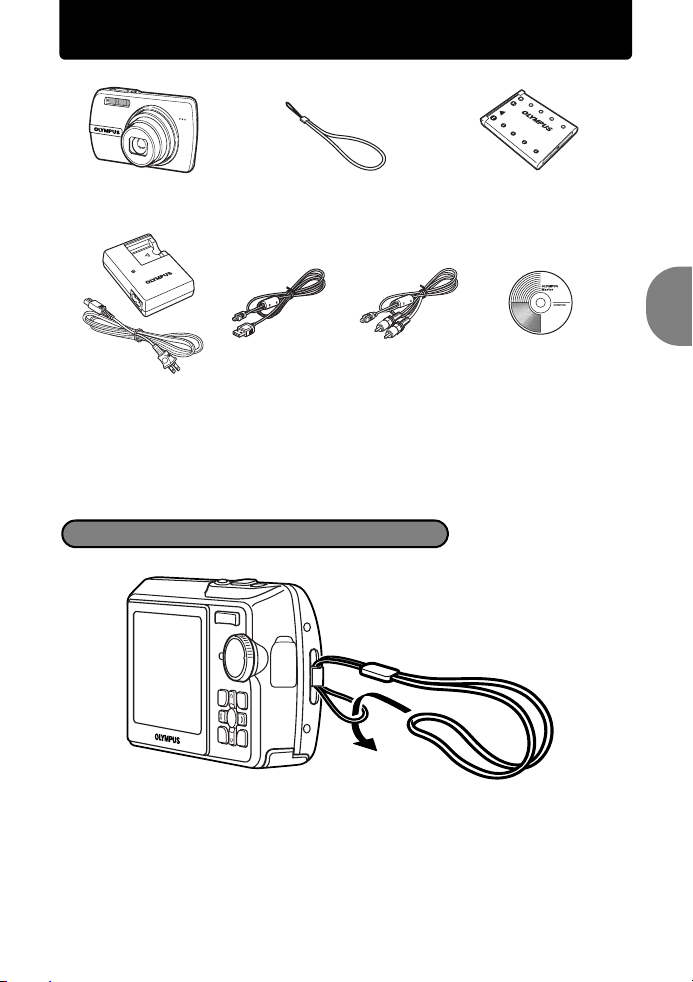
Zkontrolujte tyto položky (obsah krabice)
Digitální fotoaparát Řemínek LI-42B
Nabíječka baterií LI-40C Kabel USB Kabel AV CD-ROM s programem
Položky, které nejsou zobrazeny: Návod k použití (tento návod), záruční karta. Obsah se
může lišit v závislosti na místě zakoupení.
Lithium-iontová baterie
OLYMPUS Master
Připevnění řemínku
Návod pro rychlý start
Utáhněte řemínek pevně, aby nevyklouzl.
CZ 3
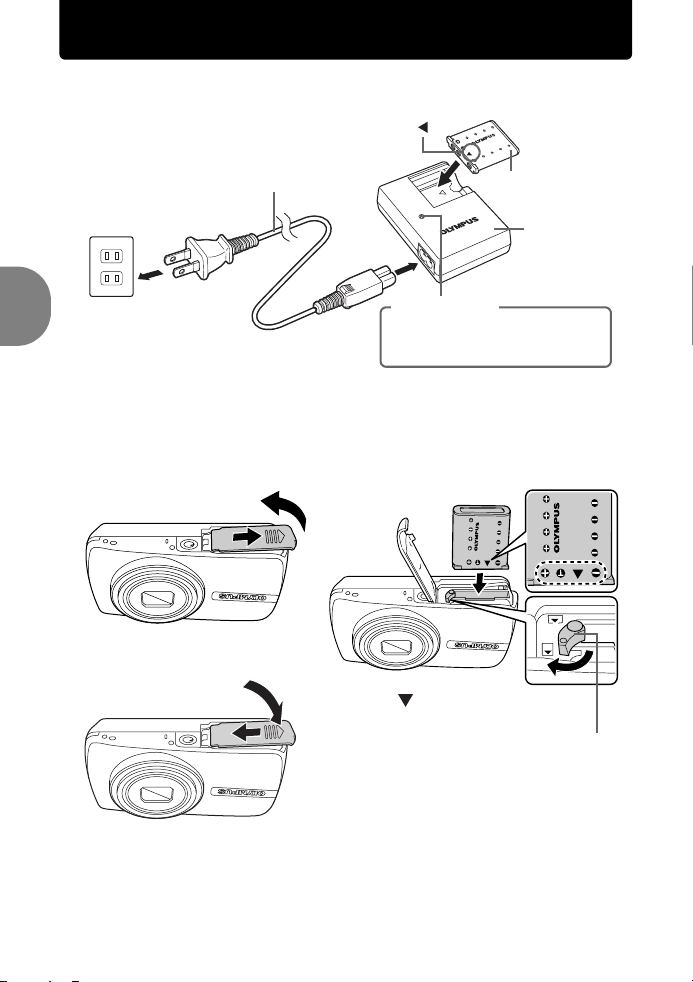
Připravte si baterii
a. Nabijte baterii
3
Napájecí kabel
Sít’ová zásuvka
Baterie jsou dodávány částečně nabité.
2
b. Vložte baterii do fotoaparátu
Návod pro rychlý start
1
5
2
4
1
Kontrolka nabíjení
Kontrolka svítí (červená): Nabíjení
Kontrolka nesvítí: Nabíjení dokončeno
(Doba nabíjení: přibl. 5 hodin)
3
3
Vložte baterii ze
strany .
•
Abyste baterii vyjmuli, posouvejte s
ní ve směru šipky.
Lithium-iontová baterie
Nabíječka baterií
Blokovací výstupek baterie
Podrobnosti o vkládání přídavné karty xD-Picture Card™ (dále jen »karta«)
naleznete v kapitole »Vkládání a vyjímání karty« (str. 64).
4 CZ
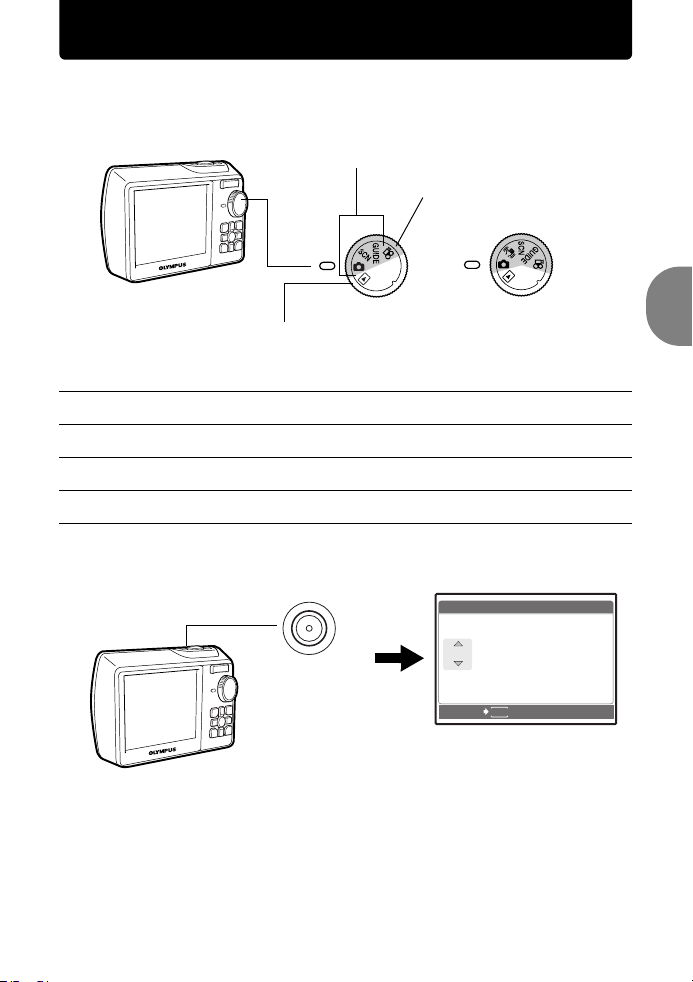
Zapněte fotoaparát
Y / M /D
Y M D T I M E
----.--.-- --:--
Zde je vysvětleno, jak se fotoaparát zapíná v režimu snímání.
a. Nastavte kruhový přepínač režimů na režim K.
Fotografování statických snímků (režim snímání)
Snímání videosekvencí
(režim snímání)
(Stylus750/μ750) (Stylus740/μ740)
Prohlížení snímků
(režim přehrávání)
Režimy snímání statických snímků
K
h
(Stylus740/μ740)
g
s
b. Stiskněte tlačítko o.
Tato funkce vám umožní pořizovat snímky pomocí automatického nastavení
fotoaparátu.
Tato funkce stabilizuje obraz při pořizování snímků.
Tato funkce vám umožňuje nastavit požadované položky pomocí průvodce
snímáním, který se zobrazí na displeji.
Tato funkce vám umožňuje pořizovat snímky zvolením scény podle podmínek
snímání.
X
Y M D TIME
Tlačítko o
----.--.-- --:--
Návod pro rychlý start
Y/M/D
Fotoaparát vypnete opětovným stisknutím tlačítka o.
MENU
CANCEL
•
Pokud jste ještě nenastavili
datum a čas, zobrazí se tento
displej.
CZ 5
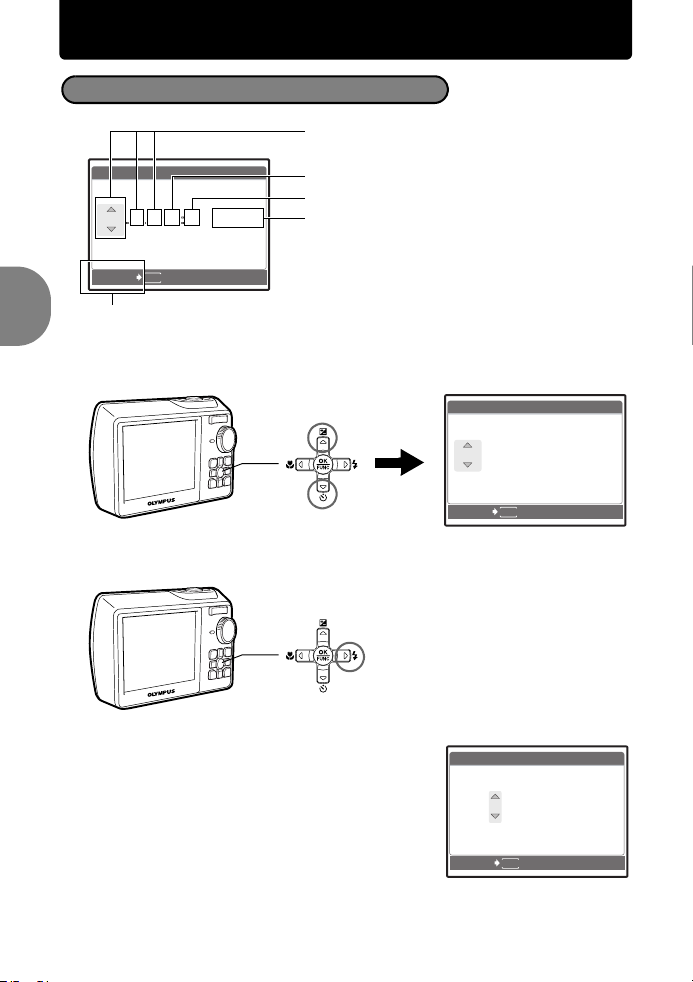
Nastavení data a času
Y / M /D
Y M D T I M E
----.--.-- --:--
2006
.--.-- --:--
Y M D T I M E
Y / M /D
2006
.1111
.-- --:--
Y M D T I M E
Y / M /D
O displeji pro nastavení data a času
Y-M-D (rok-měsíc-den)
X
Y M D TIME
----.--.-- --:--
MENU
CANCEL
Opouští nastavení.
Y/M/D
Hodina
Minuta
Formáty data (Y-M-D, M-D-Y, D-M-Y)
a. Stiskněte tlačítko 1F a tlačítko 2Y, abyste zvolili [Y].
•
První dvě číslice roku jsou pevně dány.
Tlačítko 1F
Návod pro rychlý start
Tlačítko 2Y
X
Y M D TIME
2006
.--.-- --:--
MENU
CANCEL
b. Stiskněte tlačítko 3#.
Tlačítko 3#
c. Stiskněte tlačítko 1F a tlačítko 2Y,
abyste zvolili [M].
X
Y M D TIME
2006
.-- --:--
Y/M/D
Y/M/D
d. Stiskněte tlačítko 3#.
6 CZ
CANCEL
MENU
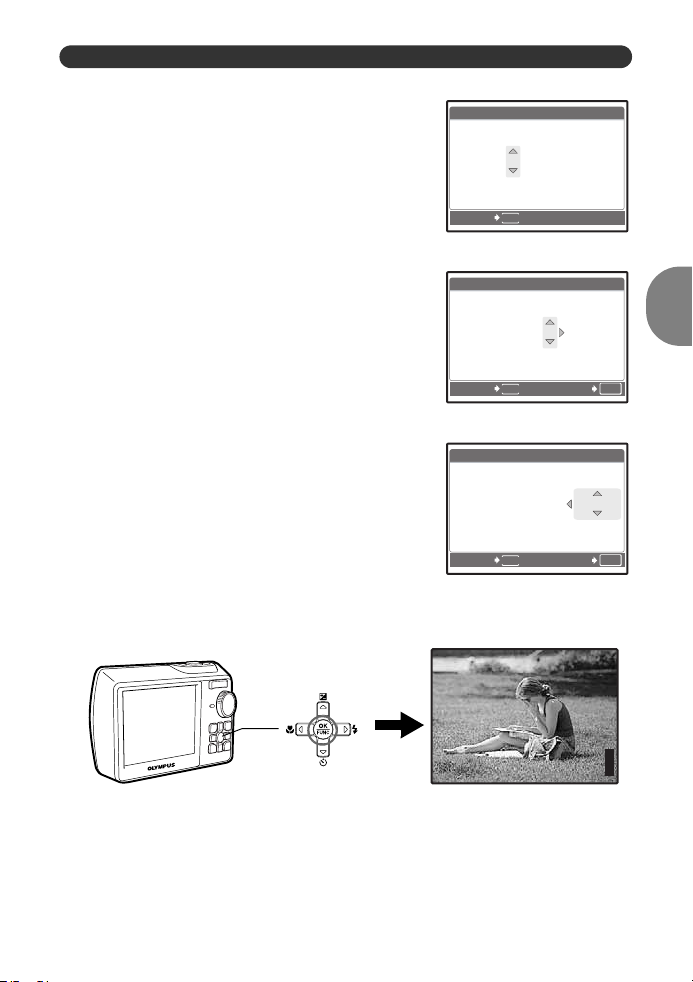
2006
.1111
.2626
--:--
Y M D T I M E
Y / M /D
2006
.1111
.2626
1212
:3030
Y M D T I M E
Y / M /D
2006
.1111
.2626
1212
:3030
Y / M /D
Y M D T I M E
P
3072
×
2304
[
IN
]
4
[ ]
Nastavení data a času
e. Stiskněte tlačítko 1F a tlačítko 2Y,
abyste zvolili [D].
X
Y M D TIME
2006
MENU
CANCEL
--:--
f. Stiskněte tlačítko 3#.
g. Stiskněte tlačítko 1F a tlačítko 2Y,
abyste zvolili »hodinu«, »minutu«.
•
Čas se zobrazuje ve formátu 24 hodin.
X
Y M D TIME
2006
MENU
CANCEL
h. Stiskněte tlačítko 3#.
i. Stiskněte tlačítko 1F a tlačítko 2Y,
abyste zvolili [Y/M/D].
X
Y M D TIME
2006
MENU
CANCEL
j. Po nastavení všech položek stiskněte tlačítko o.
•
Pro přesné nastavení času stiskněte tlačítko o, když časové znamení ukazuje 00 sekund.
Y/M/D
Y/M/D
SET
Y/M/D
SET
OK
Návod pro rychlý start
OK
Tlačítko o
HQHQ3072
2304
IN
4
CZ 7
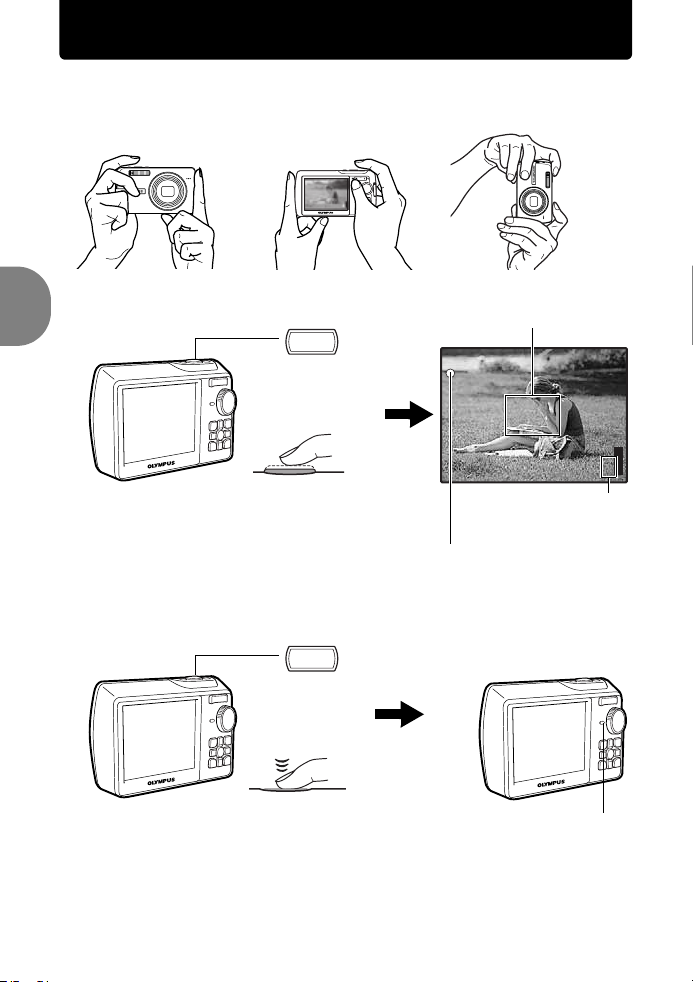
Snímání
P
3072
×
2304
[
IN
]
4
[ ]
a. Uchopte fotoaparát do rukou
Vodorovné uchopení Svislé uchopení
b. Zaostřete
Návod pro rychlý start
c. Snímání
Tlačítko
(Stisknuto do
poloviny)
Tlačítko
spouště
(Stisknuto
úplně)
Tato značka musí být na
předmětu, který fotografujete.
HQHQ3072
×
Je zobrazeno číslo
statických snímků,
které lze uložit.
Zelený indikátor signalizuje, že ostření a
expozice jsou zaaretovány.
Indikátor přístupu na kartu bliká.
2304
IN
4
8 CZ
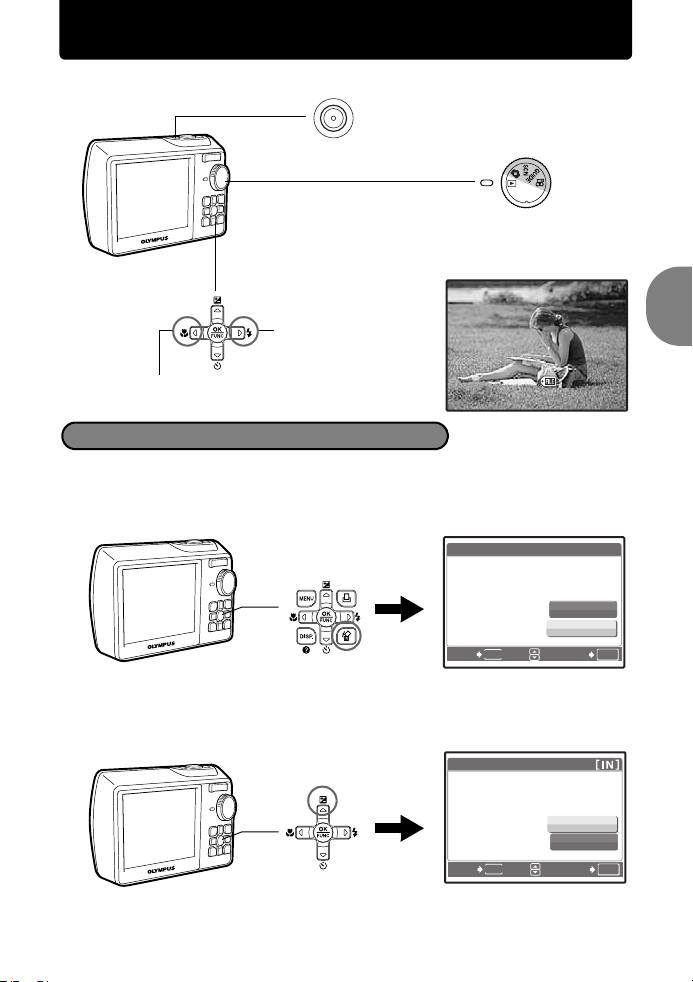
Prohlížení snímků
12: 30
'0 6 .1 1. 26
1 0 0 - 0 0 0 1
1
HQ
[
IN
]
a. Nastavte kruhový přepínač režimů na q.
Tlačítko o
Kruhový přepínač
režimů
Křížový ovladač
Následující snímek
Předchozí snímek
IN
'06.11.26
100-0001
Mazání snímků
a. Jak je popsáno v bodě a. výše, zobrazte snímek, který chcete
vymazat.
b. Stiskněte tlačítko S.
ERASE
YES
NO
MENU
Tlačítko S
BACK
SET
c. Stiskněte tlačítko 1F pro volbu [YES] a stiskněte tlačítko o,
abyste snímek vymazali.
Tlačítko F
ERASE
BACK
MENU
YES
NO
SET
HQ
12:30
Návod pro rychlý start
[IN]
OK
OK
CZ 9
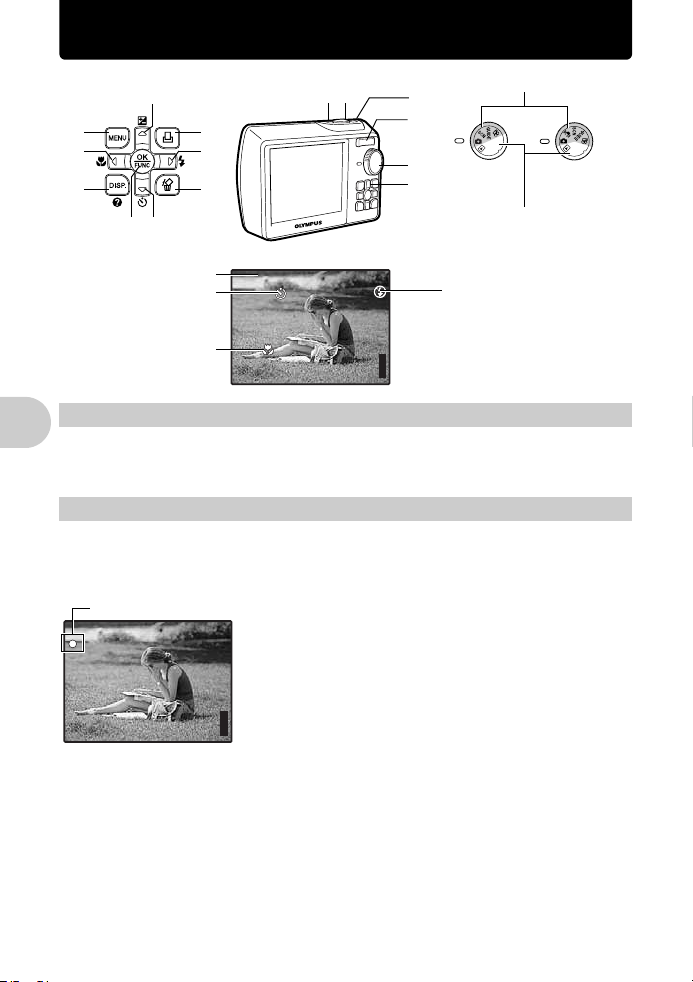
Činnost tlačítek4
P
[
IN
]
4
[ ]
3072
×
2304
P
3072
×
2304
[
IN
]
4
[ ]
Činnost tlačítek
μ750)
Režimy snímání
(Stylus740/
μ740)
Režim přehrávání
Pořizuje snímky
a
6
9
e
5
0
Režim snímání
Samospoušt’
Režim makro /
Režim super makro
1
Tlačítko
Zapnutí: Režim snímání
2
Tlačítko spouště
c
8
d
o
•
Zapne se obrazovka
•
Vysune se objektiv
HQHQ3072
12
2304
IN
4
Režim přehrávání
•
b
7
3
(Stylus750/
4
Režim blesku
Zapínání a vypínání fotoaparátu
Zapne se obrazovka
Pořizování statických obrázků
Nastavte kruhový přepínač režimů na K, s,
Činnost tlačítek
stiskněte tlačítko spouště (do poloviny). Po aretaci ostření a expozice se rozsvítí zelený indikátor
(aretace ostření). Nyní pořiďte snímek domáčknutím tlačítka spouště (úplně).
Zelený indikátor
HQHQ3072
2304
Aretace ostření a následná kompozice snímku (aretace
ostření)
S aretovaným ostřením vytvořte kompozici snímku, pak úplně
stiskněte tlačítko spouště a pořiďte snímek.
•
Bliká-li zelený indikátor, není nastavena expozice a ostření správně.
Pokuste se provést novou aretaci ostření.
IN
4
g
nebo h (Stylus740/μ740), a jemně
10 CZ
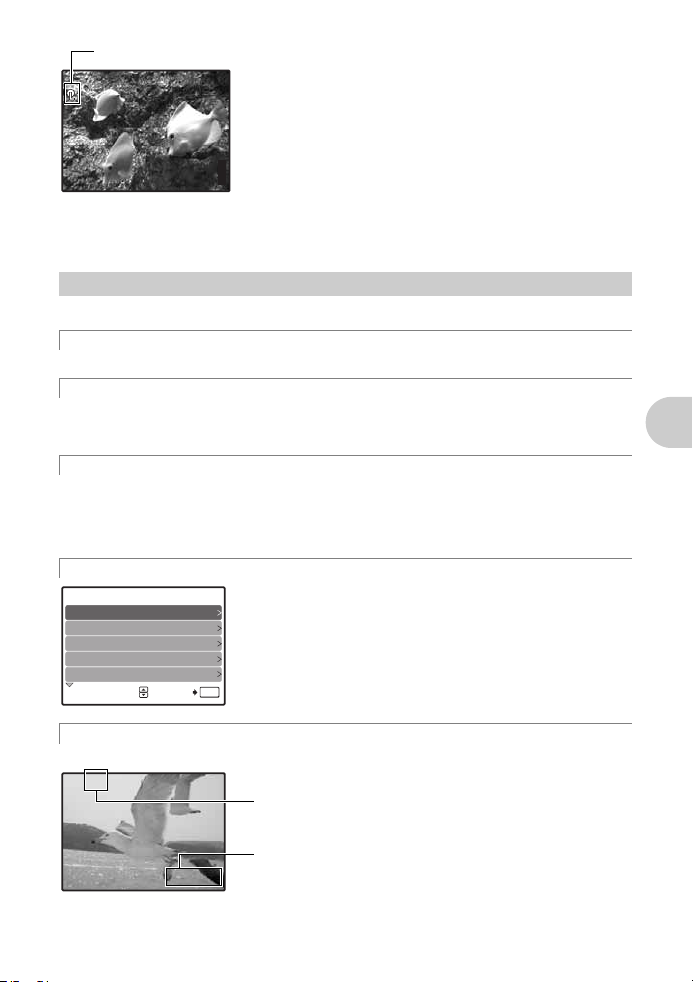
3072
×
2304
[
IN
]
4
[ ]
k
Značka aretace AF
A
00:36
k
Aretace polohy ostření (aretace AF)
Pokud je scéna kH, můžete stiskem 2 aretovat polohu
ostření. Dalším stiskem
g»s
situace« (str. 19)
•
Aretace se automaticky zruší po pořízení jednoho snímku.
(Scéna) Pořizování snímků zvolením scény podle
2
aretaci AF zrušíte.
2304
IN
4
HQHQ3072
Záznam videosekvencí
Nastavte kruhový přepínač režimů na n, jemně stiskněte tlačítko spouště, aby se provedla
aretace ostření a pak úplným zmáčknutím tlačítka spouště spust’e záznam. Dalším stiskem
tlačítka spouště záznam ukončíte.
3
Kruhový přepínač režimů
Přepínání mezi režimy snímání a přehrávání
Nastavte kruhový přepínač režimů na požadovaný snímací nebo přehrávací režim.
K Pořizování statických obrázků
Fotoaparát stanoví optimální nastavení a sejme obrázek.
h Pořizování snímků s pomocí digitální stabilizace obrazu (Stylus740/μ740)
Tato funkce stabilizuje neostrosti způsobené pohybujícími se objekty nebo pohybem fotoaparátu
při pořizování snímků.
•
Přepnutím do jiného režimu se většina nastavení změní na výchozí nastavení pro jednotlivé režimy.
s Pořizování snímků zvolením scény podle situace
Můžete pořizovat snímky zvolením scény podle situace.
Volba scény / přechod na jinou scénu
•
Stiskněte m, abyste z hlavní nabídky vybrali [SCN], a přejděte k jiné scéně.
•
Přepnutím na jinou scénu se většina nastavení změní na výchozí nastavení pro jednotlivé scény.
g Při nastavování postupujte podle průvodce snímáním
SHOOTING GUIDE 1/ 3
Brightening subject.
1
Shooting into backlight.
2
Set particular lighting.
3
Blurring background.
4
5
Adjusting area in focus.
SET
Pro nastavení požadovaných položek postupujte podle průvodce
snímáním zobrazeným na obrazovce.
•
Stiskněte m, abyste znovu zobrazili průvodce snímáním.
•
Chcete-li změnit nastavení bez použití průvodce snímáním, nastavte
režim snímání na jiný.
•
Obsah nastavený s pomocí průvodce snímáním se změní na výchozí
nastavení, když stisknete
kruhového přepínače režimů.
OK
m
nebo změníte režim pomocí
n Záznam videosekvencí
Spolu s videosekvencí se nahrává i zvuk.
Činnost tlačítek
Během nahrávání videosekvence svítí červeně.
Zobrazí se zbývající čas záznamu.
00:36
00:36
Jakmile zbývající čas záznamu dosáhne 0, nahrávání se zastaví.
CZ 11
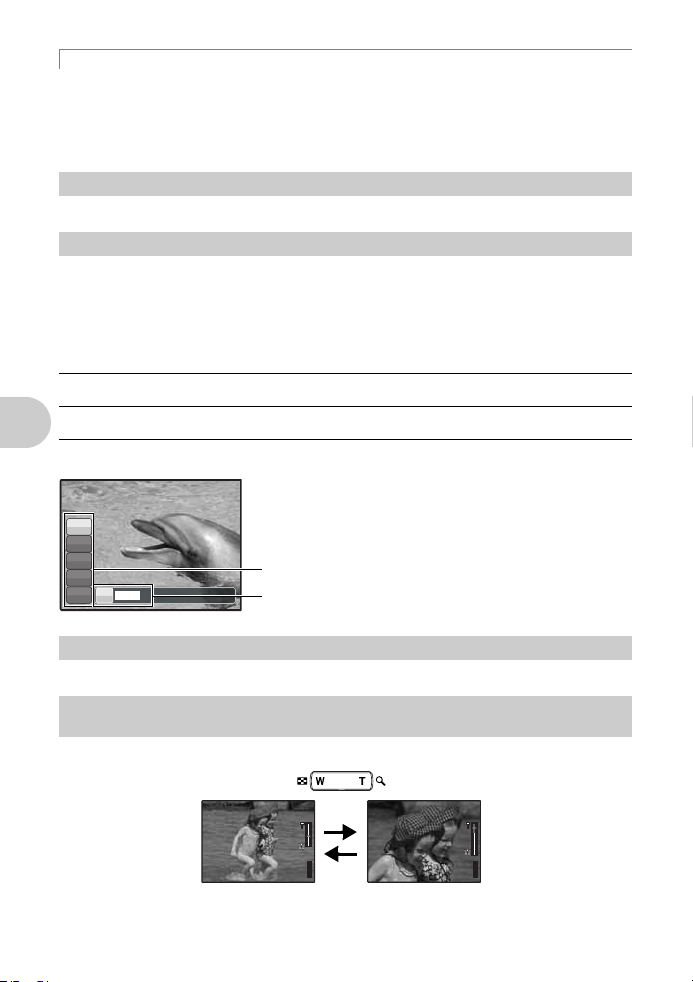
q Prohlížení statických obrázků / Volba režimu přehrávání
P
P/AUTO
P
[
IN
]
4
[ ]
3072
×
2304
P
[
IN
]
4
[ ]
3072
×
2304
Zobrazí se poslední pořízený snímek.
•
Stiskem křížového ovladače zobrazíte další snímky.
•
Pro přepínání mezi přehráváním detailů, indexovým zobrazením a kalendářovým zobrazením
použijte tlačítko zoomu.
g Přehrávání videosekvencí »PŘEHRÁVÁNÍ VIDEOSEKVENCÍ Přehrávání videosekvencí«
(str. 23)
4
Křížový ovladač režimů (
1243
)
Křížový ovladač použijte k volbě scén, přehrávání snímku a položek v nabídkách.
5
Tlačítko o (OK/FUNC)
Zobrazuje nabídku funkcí a nastavuje funkce často používané v režimu snímání. Toto tlačítko se
používá také k potvrzení vaší volby.
Funkce, které můžete nastavit pomocí nabídky funkcí
P / AUTO
...............................................................Pořizování snímků s automatickým nastavením
Když je kruhový přepínač režimů nastaven na K, zvolte režim pořizování snímků.
P (Program auto) Fotoaparát automaticky stanoví optimální hodnotu clony a expoziční
AUTO (plně automatické
snímání)
dobu podle jasu fotografovaného objektu.
Fotoaparát kromě clony a expozičního času automaticky nastaví i
vyvážení bílé a citlivost ISO.
Nabídka funkcí
P
WB
AUTO
ISO
Činnost tlačítek
AUTO
o
ESP
6
P
P/AUTO
h
P
Tlačítko
m
g »WB Nastavení barvy snímku« (str. 19)
12: Zvolte nastavované položky.
43: Zvolte nastavení a stiskněte o.
(MENU)
Zobrazí hlavní nabídku.
7
Tlačítko zoomu
Režim snímání: Zvětšení fotografovaného objektu
Optický zoom: 5×
Oddálení:
Stiskněte W na
tlačítku zoomu.
12 CZ
P
HQHQ3072
2304
IN
»ISO Změna citlivosti ISO« (str. 20)
»DRIVE Nepřetržité snímání« (str. 20)
»ESP/n Změna plochy pro měření jasu objektu«
(str. 20)
Volba ohniskové vzdálenosti při snímání /
přehrávání detailních záběrů
P
4
HQHQ3072
2304
Přiblížení:
Stiskněte T na tlačítku
zoomu.
IN
4
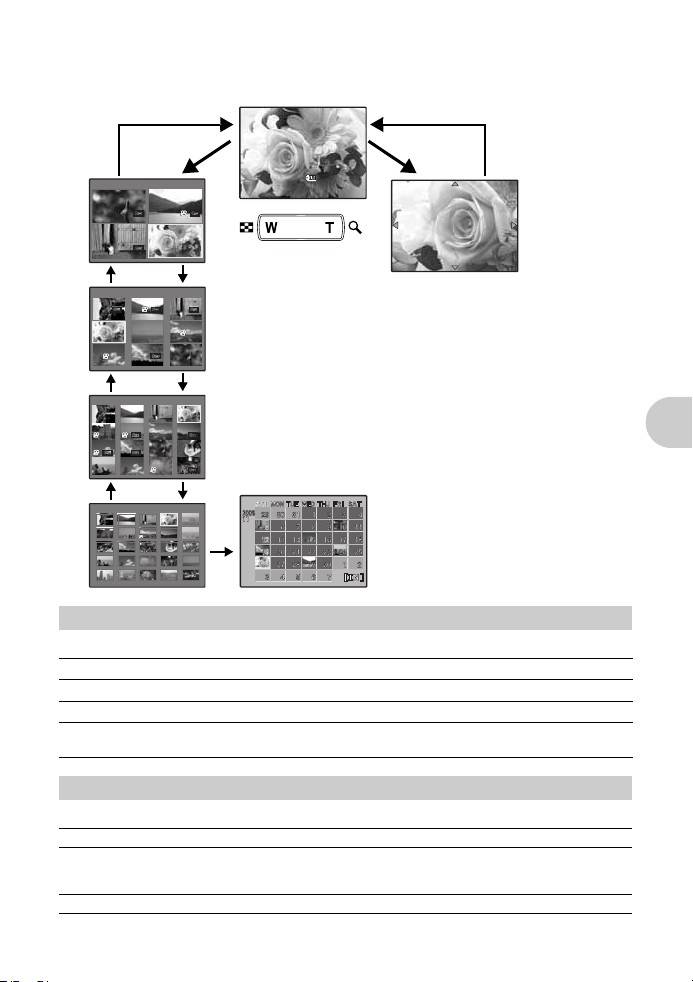
Režim přehrávání: Přepínání zobrazení snímku
1 2
4
3
[
IN
]
12:3 0
'0 6.11 .26
10 0- 00 04
4
HQ
[
IN
]
1 2 3
4 5 6
7 8 9
[
IN
]
[
IN
]
[
IN
]
Přehrávání jednoho snímku
• K procházení snímků použijte křížový ovladač.
IN
IN
1
'06.11.26
12:30
100-0004
HQ
TW
WT
T
IN
1
T
[
IN
T
[
IN
8
Tlačítko 3#
W
Indexová zobrazení
• Pro výběr přehrávaného
snímku použijte křížový
ovladač a stiskem o si
můžete vybraný snímek
W
prohlédnout v režimu
zobrazení jednoho
snímku.
W
W
Přehrávání detailních záběrů
• Stisknutím T se snímek postupně
zvětší až na desetinásobek své
původní velikosti. Stiskem W se
velikost zmenší.
• Stisknutím křížového ovladače
během detailního záběru můžete
listovat snímky v daném směru.
•Při návratu k přehrávání jednoho
snímku stiskněte o.
Kalendářové zobrazení
• Pomocí křížového ovladače zvolte
datum a stiskem o nebo T na tlačítku
zoomu zobrazíte snímky u zvoleného
data.
V režimu snímání zvolte stiskem 3# režim blesku. Nastavte stiskem o.
AUTO (Automatický blesk)
!
Blesk s redukcí červených očíJev červených očí se omezí předzáblesky.
#
Vyrovnávací blesk Blesk pracuje nezávisle na okolním osvětlení.
$
Vypnutý blesk Blesk je vypnut a neaktivuje se ani za špatných světelných
9
Tlačítko 4&
V režimu snímání zvolte stiskem
OFF
&
Režim makro
%
Režim super makro
•
V režimu super makro nelze používat zoom a blesk.
Blesk pracuje automaticky při nízkém osvětlení nebo při protisvětle.
podmínek.
4&
režim makro. Nastavte stiskem o.
Režim makro je dezaktivovaný.
Tento režim vám dovoluje pořizovat snímky už ve vzdálenosti 20 cm (když
je zoom nastaven na minimální hodnotu) nebo 60 cm (když je zoom
nastaven na maximální přiblížení) od objektu.
Tento režim vám umožní pořizovat fotografie už ze vzdálenosti 3 cm od objektu.
Činnost tlačítek
Fotografování s bleskem
Pořizování snímků blízko objektu
CZ 13
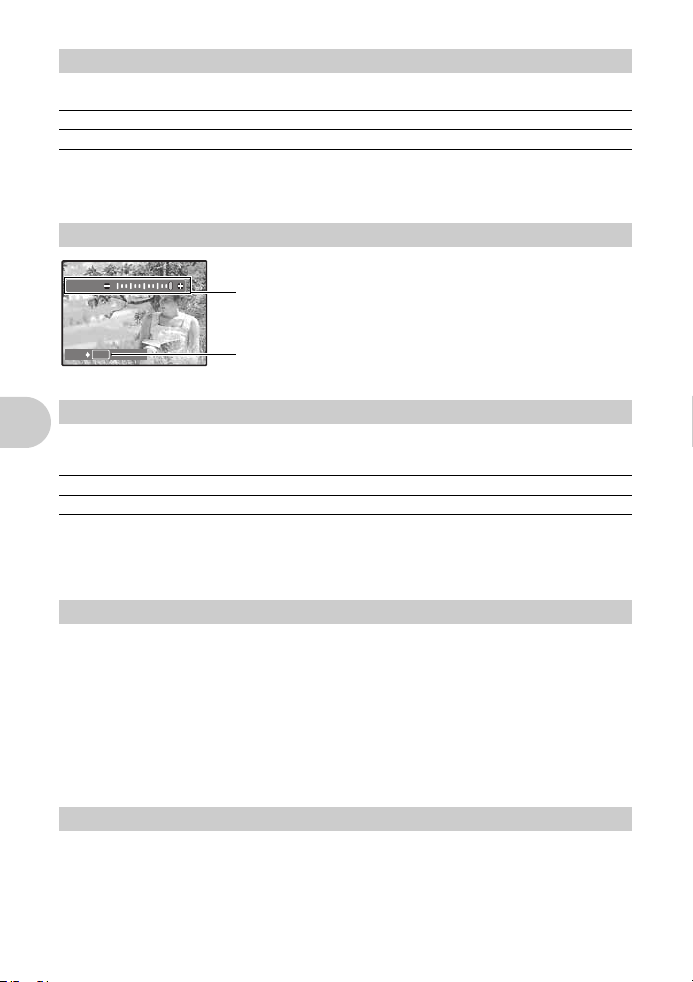
0
+
2.0
P
Tlačítko
2Y
Fotografování pomocí samospouště
Stiskem 2Y v režimu snímání zapnete a vypnete samospoušt’. Nastavte stiskem o.
Y
ON Nastavte samospoušt’.
Y
OFF Zrušení samospouště.
•
Po úplném zmáčknutí tlačítka spouště se rozsvítí indikátor samospouště asi na 10 sekund, bliká asi
2 sekundy a pak se pořídí snímek.
•
Samospoušt’ zrušíte stisknutím 2Y.
•
Režim samospouště se automaticky zruší po pořízení jednoho snímku.
a
+
+
2.0
2.0
Tlačítko
1F
Stiskem 1F v režimu snímání seřiďte expozici.
• Nastavitelné od –2,0 EV do +2,0 EV
3: Jasnější
4: Tmavší
Změna jasu obrázku
OK
SET
b
Tlačítko h
Stiskem h v režimu snímání zapnete nebo vypnete stabilizátor obrazu. Pro nastavení stiskněte
o
.
h
OFF Stabilizátor obrazu je deaktivovaný.
h
ON Stabilizátor obrazu je deaktivovat.
•
Při montáži na stativ se doporučuje stabilizátor obrazu dezaktivovat.
•
Při velmi pomalé expoziční době (například během fotografování v noci) nemusí některé snímky
Činnost tlačítek
dosáhnout potřebného stabilizačního efektu.
•
Jestliže se s fotoaparátem silně třese, nemusí se digitální snímky správně stabilizovat.
c
Tlačítko <
Aktivuje obsah
nastavení.
Pořizování snímků s použitím stabilizátoru obrazu (Stylus750/μ750)
Prohlížení snímků / tisk snímků
Režim snímání: Okamžité prohlédnutí obrázku (QUICK VIEW)
Při nastavení [QUICK VIEW] na [ON] se poslední pořízený snímek zobrazí na displeji. V režimu
snímání stiskněte
Pro návrat do režimu snímání stiskněte opět
g
»QUICK VIEW Nastavení, které umožňuje prohlížet snímky okamžitě po jejich pořízení«
(str. 30)
<
.
<
nebo stiskněte tlačítko spouště do poloviny.
Režim přehrávání: Tisk snímků
Když je tiskárna připojena k fotoaparátu, zobrazte v režimu přehrávání snímek, který má být
vytisknut, a stiskněte
g
»EASY PRINT« (str. 35)
d
Tlačítko S
V režimu přehrávání zvolte snímek, který chcete vymazat, a stiskněte S.
•
Jednou smazaný snímek nelze obnovit. Každý snímek před mazáním zkontrolujte, abyste nesmazali
omylem důležitý snímek.
g »0 Ochrana snímků« (str. 26)
<
.
Vymazání snímků
14 CZ
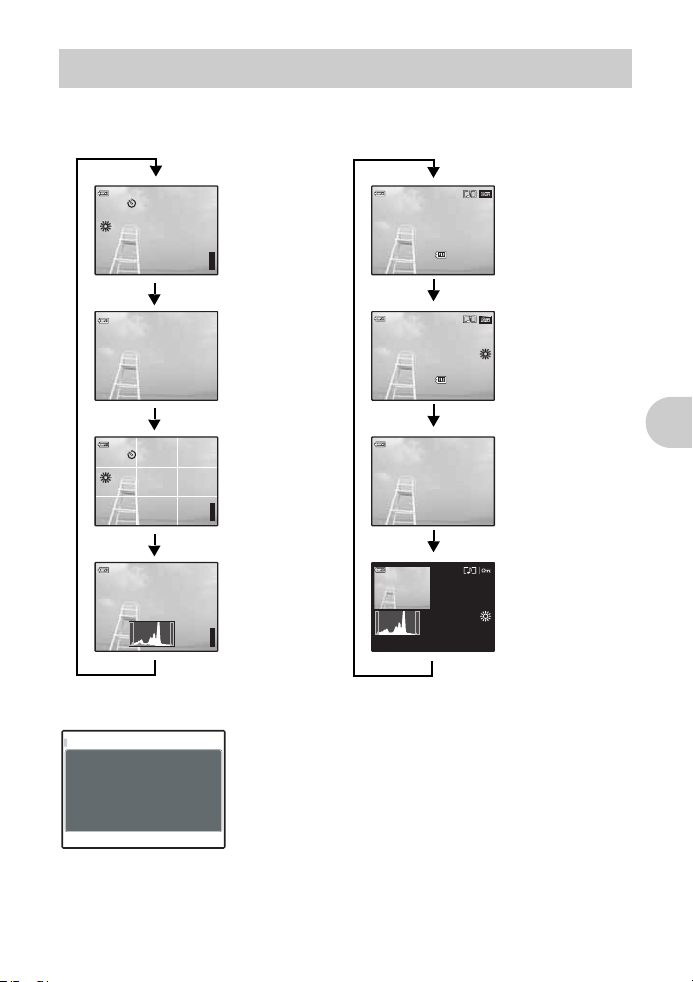
e
ISO 1600
n
R
j
%
P
+2.0
l
k
[
IN
]
4
[ ]
$
3072
×
2304
$
ISO 1600
n
j
%
P
3072
×
2304
+2.0
k
[
IN
]
4
[ ]
R
l
12:3 0
'0 6.11 .26
10 0- 00 04
4
HQ
[
IN
]
ISO 400
12:3 0
'0 6.11 .26
10 0- 00 04
4
+2.0
HQ
3072
×
2304
[
IN
]
ISO 400
12:3 0
'0 6.11 .26
4
+2.0
HQ
[
IN
]
[ ]
P
[
IN
]
[ ]
+2.0
HQ
ES P/n
Tlačítko DISP.
/E
Změna zobrazovaných informací
Stisknutím
DISP./E se zobrazení mění v následujícím pořadí.
Režim snímání
zobrazení průvodce nabídkami / kontrola času
Změna informací na displeji /
Režim přehrávání
Normální zobrazení
+2.0
ISO 1600
HQHQ3072
2304
IN
4
Jednoduché
zobrazení
[
FRAME ASSIST
+2.0
ISO 1600
HQHQ3072
HQ
*1
Nezobrazuje se v případě n.
2304
+2.0
IN
4
IN
4
Zobrazení
histogramu
Zobrazení průvodce nabídkami
ESP/
Sets picture brightness
for taking pictures.
U zvolené položky nabídky stiskněte a držte
vám průvodce nabídkami. Po uvolnění
nabídkami zavře.
IN
'06.11.26
*1
IN
'06.11.26
*1
'06.11.26
IN
12:30
*1
Normální
HQ
zobrazení
12:30
100-0004
Podrobné
HQ
zobrazení
3072
2304
+2.0
ISO 400
12:30
100-0004
Zobrazení bez
informací
Zobrazení
HQ
histogramu
+2.0
ISO 400
DISP./E a zobrazí se
DISP./E se průvodce
*1
Činnost tlačítek
Kontrola času
Když je fotoaparát vypnutý, stiskněte
(jestliže je nastaven [ALARM CLOCK]) a aktuální čas.
DISP./E, kterým se na 3 sekundy zobrazí doba buzení
CZ 15
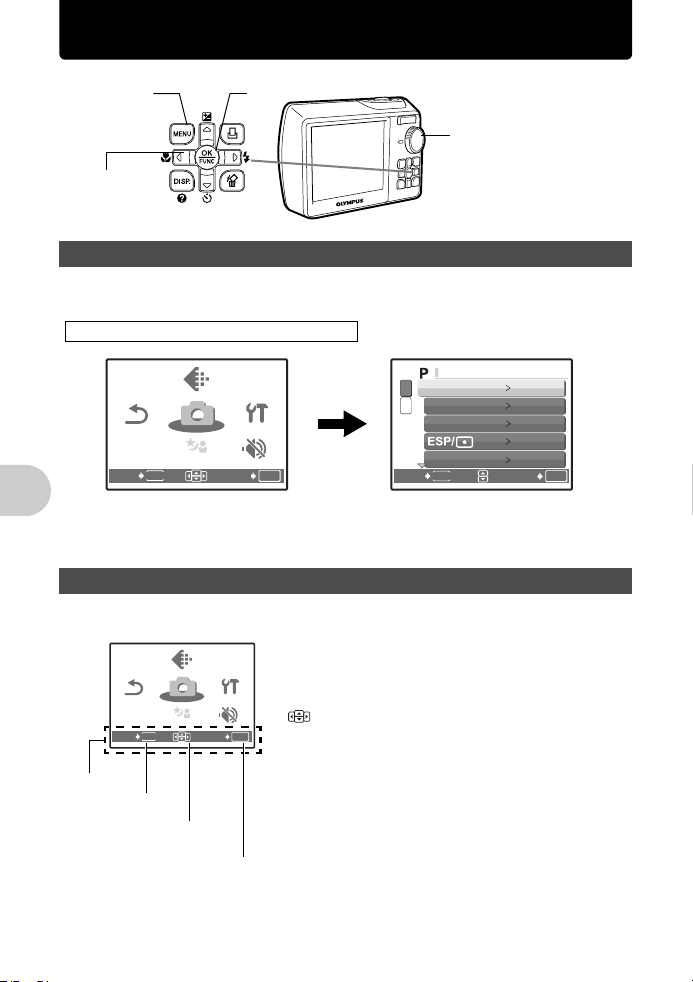
Ovládání pomocí nabídek
SCN
SETUP
SILENT
MODE
RESET
IMAGE
QUALITY
SCN
CAMERA
MENU
CA ME RA ME NU
SCN
SETUP
SILENT
MODE
RESET
IMAGE
QUALITY
SCN
CAMERA
MENU
Ovládání pomocí nabídek
MENU
o
Kruhový přepínač režimů
Křížový ovladač
(1243)
O nabídkách
Stisknutím m zobrazíte hlavní nabídku na obrazovce.
•
Položky zobrazené v hlavní nabídce se liší podle režimu.
Hlavní nabídka (v režimu záznamu statických snímků)
IMAGE
IMAGE
QUALITY
QUALITY
CAMERA
CAMERA
RESET
RESET
MENU
EXIT
• Pokud je zvoleno [CAMERA MENU], [PLAYBACK MENU], [EDIT], [ERASE] nebo [SETUP], zobrazí
se nabídka odpovídající příslušné funkci.
•
Jestliže je váš fotoaparát nastaven podle průvodce snímáním s kruhovým přepínačem nastaveným
na
g
, stiskněte m, abyste zobrazili obrazovku průvodce snímáním.
MENU
MENU
SCN
SCN
SCN
SETUP
SETUP
SILENT
SILENT
MODE
MODE
SET
OK
1
WB
2
ISO AUTO
DRIVE
DIGITAL ZOOM
MENU
BACK
AUTO
o
ESP
OFF
SET
Průvodce obsluhou
Během ovládání pomocí nabídek je tlačítko, které se má použít, a jeho funkce zobrazena v dolní
části obrazovky. Pro ovládání se řiďte průvodcem.
IMAGE
IMAGE
QUALITY
Ovládání pomocí nabídek
RESET
RESET
EXIT
Průvodce
obsluhou
16 CZ
QUALITY
CAMERA
CAMERA
MENU
MENU
SCN
SCN
SCN
MENU
Tlačítko
m
1243 na
křížovém
ovladači
SETUP
SETUP
SILENT
SILENT
MODE
MODE
SET
BACK ym: Návrat do předchozí nabídky.
EXIT ym:Opuštění nabídky.
OK
: Stisknutím 1243 vyberte
SET yo: Nastavuje vybranou položku.
nastavení.
o
OK
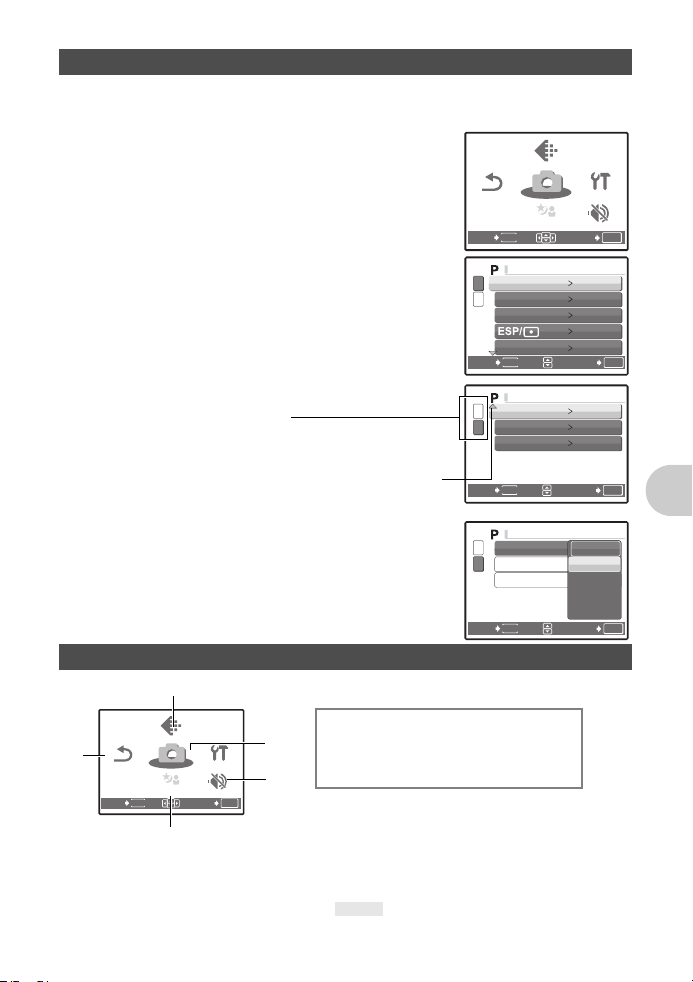
Použití nabídek
SCN
SETUP
SILENT
MODE
RESET
IMAGE
QUALITY
SCN
CAMERA
MENU
CA MER A M ENU
CA MER A M ENU
CA MER A M ENU
SCN
SETUP
SILENT
MODE
RESET
IMAGE
QUALITY
SCN
CAMERA
MENU
1
Zde vysvětlíme, jak použít nabídek, přičemž jako příklad bude sloužit [AF MODE].
1
Nastavte kruhový přepínač režimů na režim K.
2
Stiskem
Zvolte [CAMERA MENU] a stiskněte
•
[AF MODE] je v nabídce [CAMERA MENU].
Stiskněte
3
Stiskněte
stiskněte
•
Nedostupné nastavení nelze zvolit.
•
Stisknutím 4 v této obrazovce se kurzor přesune na
zobrazení stránky. Stiskem
návrat na výběr položek stiskněte
4
Stiskněte
[SPOT] a stiskněte
•
Položka nabídky se nastaví a zobrazí se předchozí
nabídka. Pro opuštění nabídky stiskněte opakovaně
•
Pro zrušení změn a pokračování v ovládání nabídky
stiskněte
Nabídka režimu snímání
m
zobrazte hlavní nabídku.
o
.
12
pro výběr [AF MODE] a
o
.
12
změníte stránku. Pro
3
nebo o.
Zobrazení stránky:
Tato značka se zobrazí, pokud jsou na
následující stránce další položky nabídky.
o
.
Vybraná položka bude zobrazena odlišnou barvou.
12
pro výběr [iESP] nebo
o
.
m
m
předtím, než stisknete o.
QUALITY
QUALITY
CAMERA
CAMERA
RESET
RESET
MENU
EXIT
1
WB
2
ISO AUTO
DRIVE
DIGITAL ZOOM
MENU
BACK
1
AF MODE SPOT
2
R
PANORAMA
MENU
BACK
1
AF MODE
2
R
.
PANORAMA
MENU
BACK
K h s n
IMAGE
IMAGE
MENU
MENU
SCN
SCN
SCN
SETUP
SETUP
SILENT
SILENT
MODE
MODE
SET
AUTO
o
ESP
OFF
SET
OFF
SET
iESP
SPOT
SET
OK
OK
OK
OK
IMAGE
IMAGE
QUALITY
2
RESET
RESET
EXIT
MENU
QUALITY
CAMERA
CAMERA
MENU
MENU
SCN
SCN
SCN
SETUP
SETUP
SILENT
SILENT
MODE
MODE
SET
4
55
OK
*1
3
•
Některé funkce nejsou v závislosti na zvoleném režimu dostupné.
g »Funkce dostupné v režimech snímání a scénách« (str. 60)
g »Nabídky SETUP« (str. 29)
Výchozí tovární nastavení je zobrazeno šedě ().
•
CAMERA MENU
4
WB
ISO
DRIVE
ESP / n
DIGITAL ZOOM
AF MODE
R
PANORAMA
*1
Vyžaduje kartu Olympus xD-Picture Card.
Ovládání pomocí nabídek
CZ 17
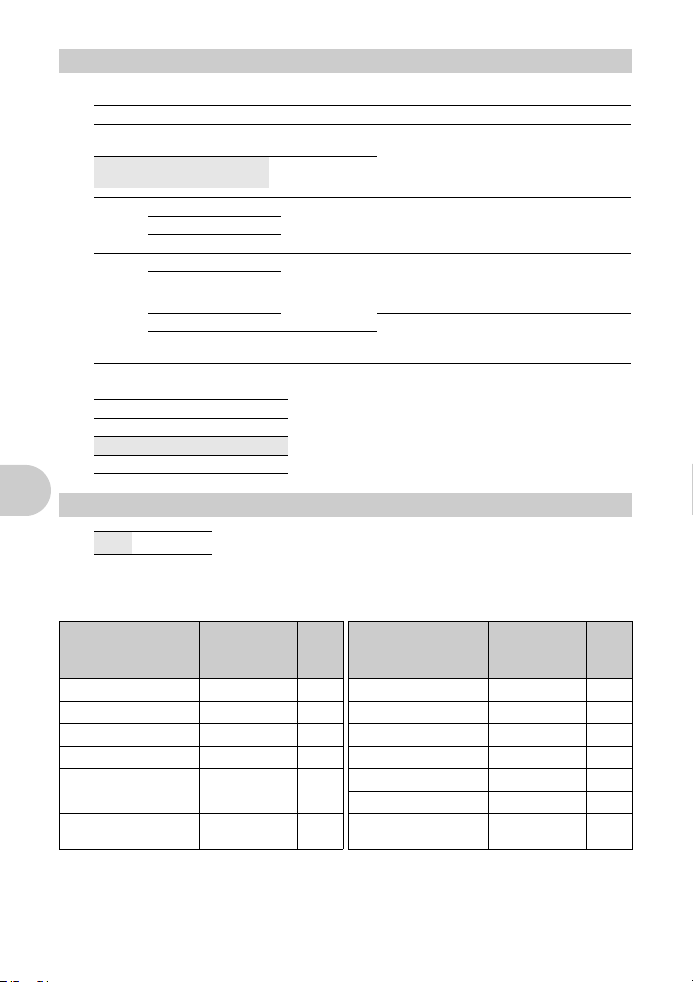
1
IMAGE QUALITY
Změna kvality obrazu
Kvalita obrazu statických snímků a jejich využití
Kvalita obrazu / Rozměr snímku
SHQ 3072
HQ 3072×2304 Standardní
SQ1 2560
SQ2 1600
×
2304 Nízká
×
1920 Standardní
2304
×
1728
2048
×
1536
×
1200 Standardní
×
960
1280
1024
×
768
640
×
480 Nízká
Komprimace Aplikace
komprimace
komprimace
komprimace
komprimace
komprimace
•
Vhodné pro tisk velkých obrázků na papír
velikosti A3.
•
Vhodné pro zpracování snímků na
počítači, jako je nastavení kontrastu nebo
korekce červených očí.
•
Vhodné pro výtisky formátu A3/A4.
•
Vhodné pro zpracování na počítači, jako
otáčení nebo přidání textu do obrázku.
•
Vhodné pro výtisky pohlednicového
formátu.
•
Tento typ je vhodný pro prohlížení snímků
na počítači.
•
Tento typ je vhodný pro posílání snímků emailem ve formě příloh.
Kvalita videosekvencí
Kvalita obrazu / Rozměr snímku
SHQ 640
HQ 320×240
SQ 160
2
RESET
NE / YES
Obnoví výchozí nastavení funkcí snímání. Kruhový přepínač režimů nesmí být nastaven na
g
.
×
480
×
120
Změna funkcí snímání zpět na výchozí nastavení
Funkce, u kterých se po provedení funkce reset vrátí nastavení k původním hodnotám
Výchozí
Funkce
tovární
nastavení
Blesk AUTO str. 13 WB AUTO str. 19
Ovládání pomocí nabídek
&
YY
F
IMAGE STABILIZER
(Stylus750/μ750)
IMAGE QUALITY
(Kvalita obrazu)
OFF str. 13 ISO AUTO str. 20
OFF str. 14 DRIVE
0.0 str. 14 ESP /
OFF str. 14 DIGITAL ZOOM OFF str. 20
HQ str. 18
Viz
str.
Funkce
n
AF MODE SPOT str. 21
R
Výchozí
tovární
nastavení
o
ESP str. 20
OFF str. 21
Viz
str.
str. 20
18 CZ
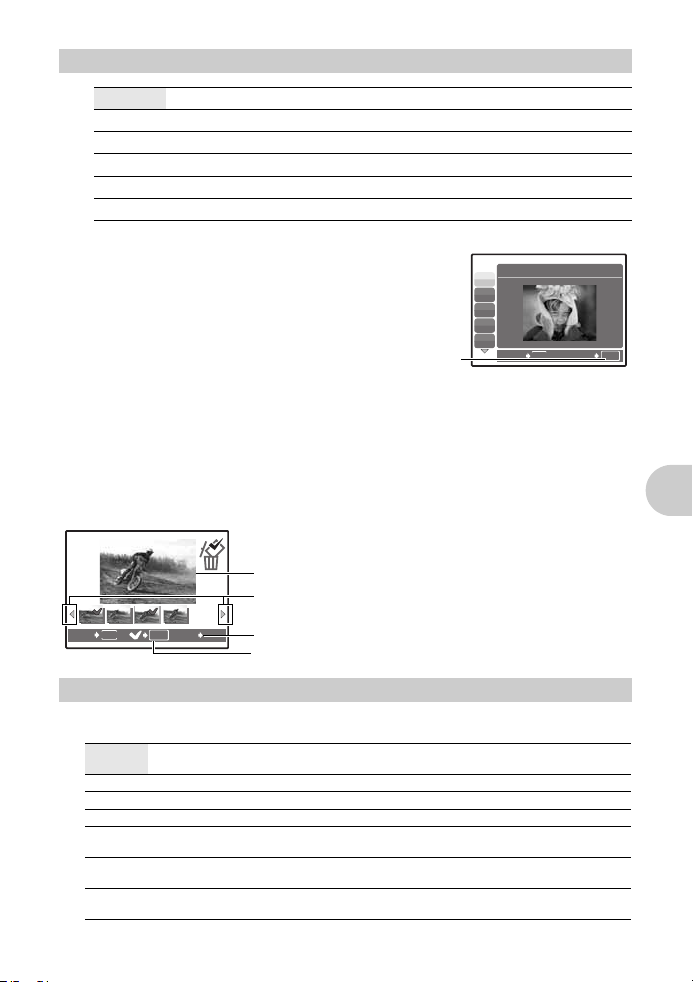
3 s
e
(Scéna)
Pořizování snímků zvolením scény podle situace
PORTRAIT / LANDSCAPE / LANDSCAPE+PORTRAIT / NIGHT SCENE*1 /
*1
NIGHT+PORTRAIT
AVAILABLE LIGHT
DOCUMENTS / AUCTION / SHOOT & SELECT1
BEACH & SNOW / UNDER WATER WIDE1 / UNDER WATER WIDE2
/ SPORT / INDOOR / CANDLE*1 / SELF PORTRAIT /
*1
/ SUNSET*1 / FIREWORKS*1 / MUSEUM / CUISINE / BEHIND GLASS /
*2
/ SHOOT & SELECT2*3 /
*4
/
UNDER WATER MACRO
Obrazovka volby scény zobrazuje vzorové obrázky a režim
snímání, který je pro danou situaci nejvhodnější.
Lze nastavit pouze, když je kruhový přepínač nastaven na
•
Přepnutím na jinou scénu se většina nastavení změní na výchozí
nastavení pro jednotlivé scény.
Rozhodnete-li se pro scénu, stiskněte o.
*1 Když je objekt tmavý, automaticky se aktivuje redukce šumu. Tím se čas snímání přibližně
zdvojnásobí a během této doby nelze pořizovat žádné další snímky.
*2 Zaostření je aretováno při prvním snímku.
*3 Během sekvenčního snímání se fotoaparát zaostřuje na každý snímek.
*4 Je zaostřeno na vzdálenost asi 5 m.
s
.
Volba scény
1 PORTRAIT
B
F
D
G
U
BACK
MENU
SET
OK
[e SHOOT & SELECT1] / [f SHOOT & SELECT2]
•
Stiskněte a držte spoušt’ a pořiďte sekvenční snímky. Po pořízení snímků vyberte ty, které chcete
smazat, označte je
e
MENU
BACK GO
R
a stiskem S je vymažte.
OK
S
Zvolený snímek
Stiskem 43 se můžete posouvat po snímcích.
Snímky označené R se vymažou.
Zvolte snímky, které se mají vymazat.
4
CAMERA MENU (Nabídka fotoaparát)
WB.................................................................................................
AUTO Vyvážení bílé barvy je nastaveno automaticky, takže barvy vypadají
5
3
1
w
x
y
Slunečný den Pro snímání pod jasnou oblohou.
Oblačný den Pro snímání pod zamračenou oblohou.
Žárovkové světlo Pro fotografování při světle žárovky.
Zářivka 1 Pro fotografování pod zářivkou s denním světlem (Tento typ
Zářivka 2 Pro fotografování pod neutrální bílou zářivkou. (Tento typ osvětlení
Zářivka 3 Pro fotografování pod bílou zářivkou. (Tento typ osvětlení se
přirozeně bez ohledu na zdroj světla.
osvětlení se používá především v domácnostech.)
se používá především ve stolních lampách.)
používá především v kancelářích.)
Nastavení barvy snímku
Ovládání pomocí nabídek
CZ 19
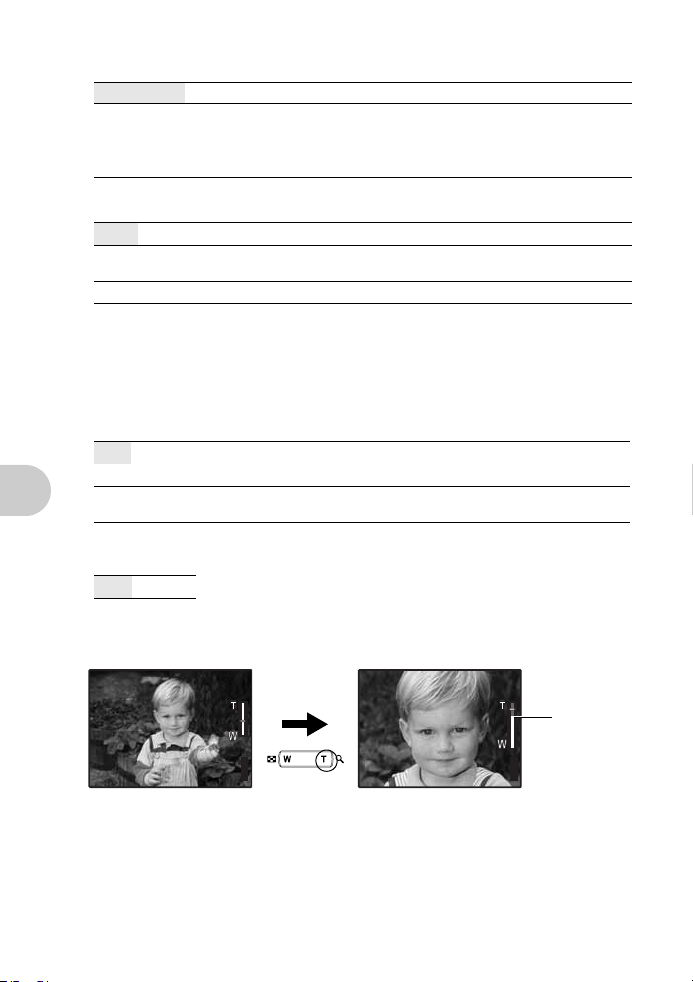
ISO.......................................................................................................
P
[
IN
]
4
[ ]
3072
×
2304
P
[
IN
]
4
[ ]
3072
×
2304
AUTO Citlivost je nastavována automaticky podle podmínek objektu.
80/100/200/
400/800/1600
Nízká hodnota snižuje citlivost pro fotografování jasných, ostrých snímků za
denního světla. Čím vyšší je ISO, tím lepší je citlivost fotoaparátu na světlo a
schopnost pořizovat snímky s kratší expoziční dobou a při špatných
světelných podmínkách. Vysoká citlivost ale způsobuje rušení výsledného
snímku, což může způsobit, že bude zrnitý.
DRIVE...................................................................................................
o
Po stisknutí tlačítka spouště se vyfotografuje vždy 1 snímek.
j
Zaostření a expozice jsou zablokovány při prvním snímku. Rychlost sekvenčního
snímání se liší podle nastavení režimu záznamu.
i
Snímky mohou být snímány vyšší rychlostí, než při normálním sekvenčním snímání.
Když podržíte tlačítko spouště stisknuté, můžete najednou pořídit celou sekvenci snímků.
Fotoaparát začne pořizovat snímky jeden za druhým, dokud nepustíte spoušt’.
•V [i ] se nastavení změní následujícím způsobem.
• Režim blesku je nastaven na [$].
• [ISO] je nastavena na [AUTO].
• [IMAGE QUALITY] je omezena na [2048 × 1536].
ESP/n....................................................................
ESP Měří jas zvlášt’ ve středu obrazovky a zvlášt’ v pozadí, aby byl vytvořen snímek s
vyváženým jasem. Při fotografování v silném protisvětle může být střed obrázku tmavý.
n
Měří se pouze střed obrazovky. Vhodné pro fotografování objektu ve středu obrazovky
proti světlu.
Změna plochy pro měření jasu objektu
Změna citlivosti ISO
Nepřetržité snímání
DIGITAL ZOOM.......................................................................................
OFF / ON
Digitální zoom lze použít k pořizování detailních snímků s vyšším zvětšením, než pomocí
optického zoomu (Optický zoom × digitální zoom: maximum je přibližně 28×)
Optický zoom Digitální zoom
P
P
Ovládání pomocí nabídek
2304
IN
4
20 CZ
HQHQ3072
2304
IN
4
HQHQ3072
Bílá oblast: Oblast optického zoomu
Červená oblast: Oblast digitálního zoomu
Zvětšení objektu
Lišta zoomu
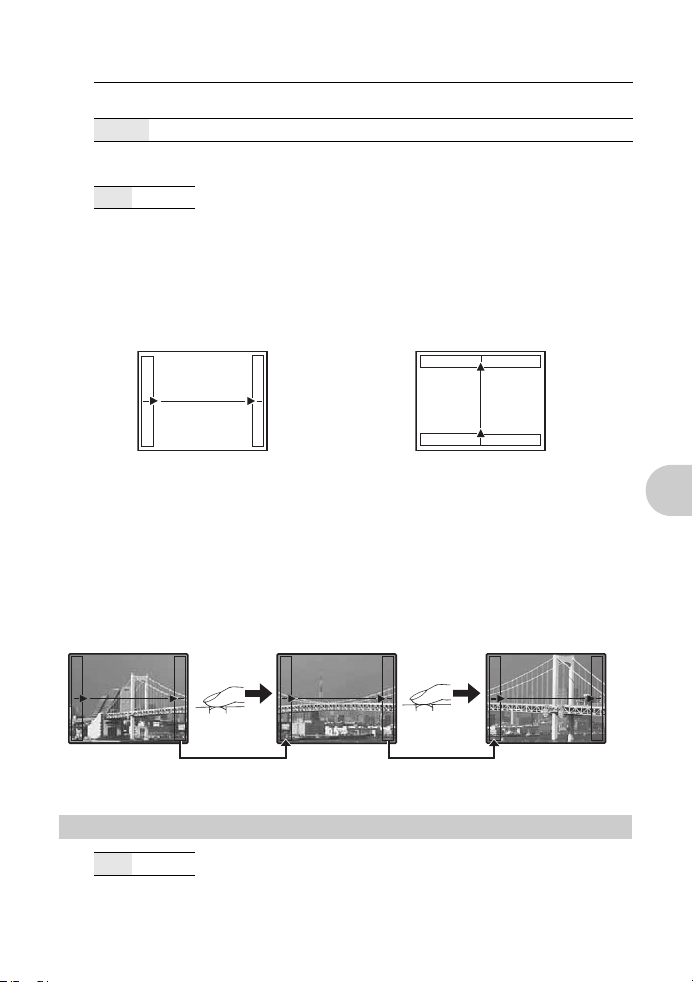
AF MODE ......................................................................................
Změna oblasti zaostření
iESP Fotoaparát určí, na který objekt na obrazovce se zaostří. Na objekt je možné zaostřit
SPOT Volba zaostření závisí na objektu ve značce automatického ostření AF.
R
...............................................................................
OFF / ON
Když je aktivováno [ON], nahraje fotoaparát po pořízení snímku asi 4 sekundy zvuku.
Při nahrávání namiřte mikrofon fotoaparátu na zdroj zvuku, který chcete nahrát.
PAN OR AMA
Panoramatické snímání vám dovoluje vytvořit pomocí programu OLYMPUS Master z přiloženého
CD-ROM panoramatický snímek. Pro panoramatické snímání je nutná karta Olympus xD-Picture
Card.
3: Následující snímek se napojí na
4: Následující snímek se napojí na
Zadejte pomocí křížového ovladače, na které hraně se snímky budou spojovat, a pak pořizujte
snímky tak, aby se okraje snímků překrývaly. Část předchozího snímku, kterou bude spojen s
následujícím snímkem, nezůstává v rámečku. Je proto nutno si pamatovat, jak vypadala část v
rámečku na okraji obrazovky a následující snímek komponovat tak, aby se tato část opakovala na
opačném okraji a bylo možno později snímky spojit překrytím.
i v případě, že není ve středu obrazovky.
Nahrávání zvuku se statickými snímky
................................................................................ Tvorba panoramatického snímku
Spojení snímků zleva
doprava
Spojení snímků zdola
nahoru
1: Následující snímek se napojí na
pravém okraji.
levém okraji.
horním okraji.
2: Následující snímek se napojí na
spodním okraji.
o
V režimu panoramatického snímání je možno pořídit až 10 snímků. Stiskněte
panoramatického snímání.
5
SILENT MODE
OFF / ON
Tato funkce vám umožňuje vypnout provozní zvuky, které se na fotoaparátu vyskytují během
snímání a přehrávání, jako jsou varovná pípání, zvuky spouště atd.
Nelze nastavit, když je kruhový přepínač nastaven na
Nastavení pro vypnutí provozních zvuků
g
.
pro opuštění
CZ 21
Ovládání pomocí nabídek
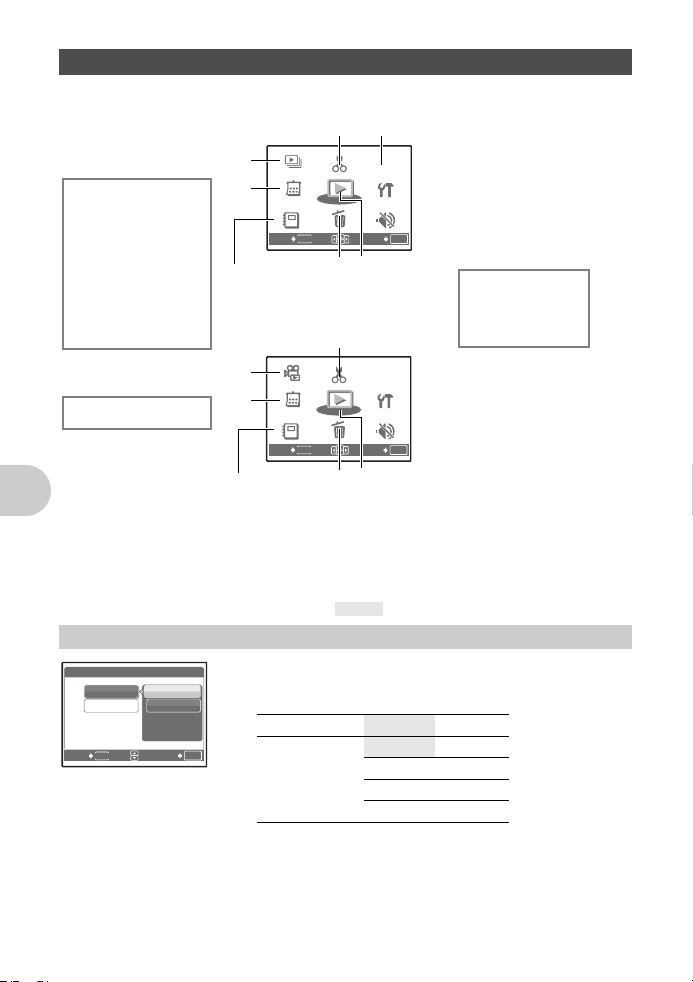
Nabídka režimu přehrávání
ALBUM
EDIT
ERASE
SETUP
CALENDAR
PLAYBACK
MENU
PRINT
ORDER
SILENT
MODE
MOVIE
PLAY
ALBUM
SLIDESHOW
EDIT
ERASE
SETUP
CALENDAR
PLAYBACK
MENU
PRINT
ORDER
SILENT
MODE
5 EDIT
Q
REDEYE FIX
BLACK & WHITE
SEPIA
FRAME
LABEL
CALENDAR
(Kalendář)
BRIGHTNESS
SATURATION
5
INDEX
g »Nabídky SETUP« (str. 29)
»SILENT MODE Nastavení pro vypnutí provozních zvuků« (str. 21)
Výchozí tovární nastavení je zobrazeno šedě ().
•
1
SLIDESHOW
SLIDESHOW
BGM
Ovládání pomocí nabídek
TYPE
MENU
BACK
•
U videosekvencí se zobrazuje pouze první snímek.
•
Po nastavení [BGM] a [TYPE] zahajte stiskem o prezentaci snímků.
•
Stiskem o nebo m ukončíte prezentaci snímků.
22 CZ
EDIT
OFF
ON
q
Pokud je zvolen statický snímek
7
7
6
PRINT
PRINT
P
ORDER
ORDER
SETUP
SETUP
SILENT
SILENT
MODE
MODE
SET
PRINT
PRINT
P
ORDER
ORDER
SETUP
SETUP
SILENT
SILENT
MODE
MODE
SET
*1
OK
7 PLAYBACK MENU
(Nabídka přehrávání)
0
*2
y
*2
R
ALBUM ENTRY
*1
*1 Vyžaduje kartu.
*2 Nezobrazuje se, pokud
je zvolena
videosekvence.
*3 Není vybráno, pokud je
OK
zvolena videosekvence.
*4 Jestliže album
neobsahuje žádné
snímky, nelze je zvolit.
5
*1
SLIDE-
SLIDE-
4
1
3
*1*4
SHOW
SHOW
CALENDAR
CALENDAR
ALBUM
ALBUM
MENU
EXIT
EDIT
EDIT
PLAYBACK
PLAYBACK
MENU
MENU
ERASE
ERASE
8
Když je zvolena videosekvence
5
MOVIE
*1
2
3
4
*1*4
MOVIE
PL
PLAY
CALENDAR
CALENDAR
ALBUM
ALBUM
MENU
EXIT
EDIT
EDIT
PLAYBACK
PLAYBACK
MENU
MENU
ERASE
ERASE
8
Automatické přehrávání snímků
• Nastavte [BGM] na [ON] nebo [OFF].
[IN]
• Zvolte z [TYPE] přechod mezi snímky.
BGM ON / OFF
SET
OK
TYPE
NORMAL
FADER
SLIDE
ZOOM
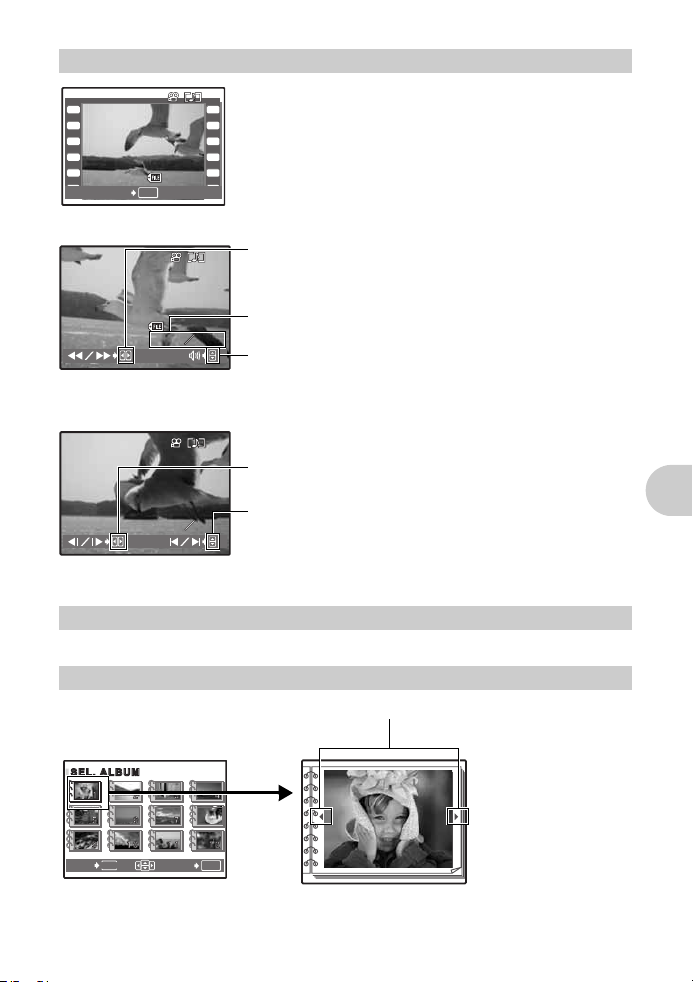
2
12: 30
'0 6.11 .26
10 0- 00 04
4
[
IN
]
12: 30
'0 6.11 .26
1 0 0 -0 00 4
00:00 00:36
[
IN
]
00:05 00:36
[
IN
]
1
8
MOVIE PLAY
IN
Přehrávání videosekvencí
Chcete-li přehrávat videosekvenci, zvolte z hlavní nabídky [MOVIE
PLAY] a stiskněte
Další možností pro přehrávání je, zvolit snímek s ikonou
videosekvence (
o
.
n
) a stisknout o.
OK
12:30
100-0004
'06.11.26
MOVIEPLAY
Funkce během přehrávání videosekvencí
IN
'06.11.26
•
Stiskem o přehrávání pozastavíte.
12:30
100-0004
00:00 00:36
3 :Při každém stisknutí tohoto tlačítka se rychlost přehrávání změní
v následujícím pořadí: 2×; 20× a zpět na 1×.
4 :Přehraje videosekvenci pozpátku. Při každém stisknutí tohoto
tlačítka se rychlost přehrávání změní v následujícím pořadí:
2×; 20× a zpět na 1×.
Čas přehrávání/celkový čas záznamu
1 : Zvyšuje hlasitost.
2 : Snižuje hlasitost.
Činnosti během pauzy
IN
3 : Zobrazí následující okénko.
4 : Zobrazí předcházející okénko.
1 : Zobrazí první okénko.
00:05 00:36
•
Chcete-li pokračovat v přehrávání, stiskněte o.
•
Chcete-li ukončit přehrávání uprostřed videosekvence nebo během pauzy, stiskněte m.
3
CALENDAR
2 : Zobrazí poslední okénko.
Přehrávání snímků v kalendářovém formátu
Tato funkce vám umožňuje přehrávat snímky v kalendářovém formátu podle data pořízení.
4
ALBUM
Pomocí křížového ovladače zvolte
album a stiskněte o.
Pro zobrazení požadovaných snímků použijte křížový
ovladač.
Prohlížení obrázků registrovaných v albu
Ovládání pomocí nabídek
SEL. ALBUM
1
MENU
BACK
g »ALBUM ENTRY Přidávání snímků do alba« (str. 27)
OK
SET
CZ 23
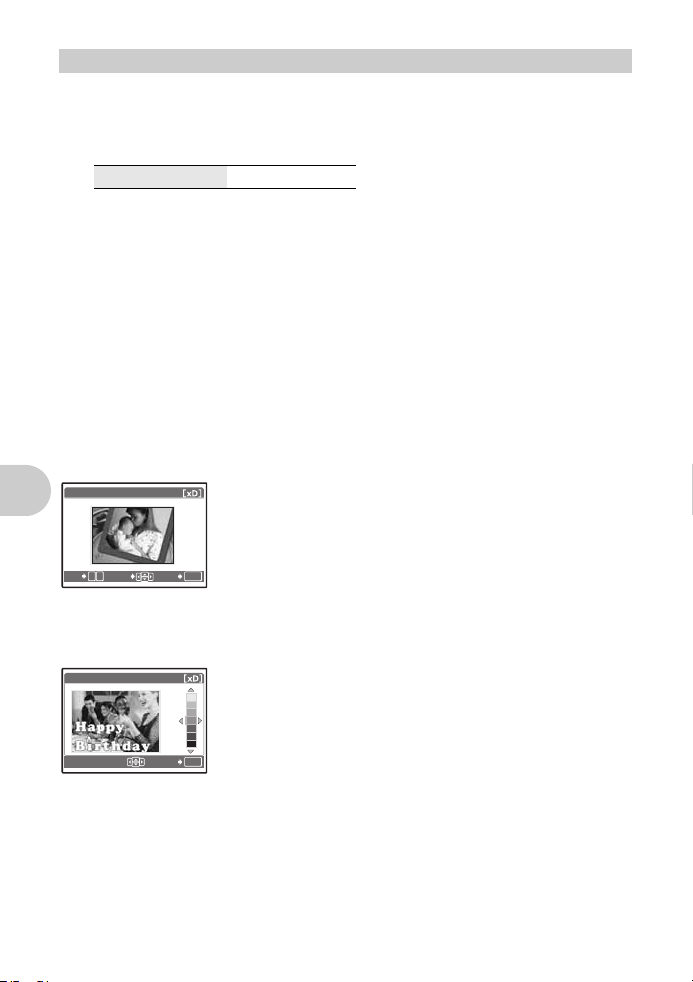
5
EDIT
Tato funkce vám umožňuje upravovat statické snímky uložené na kartě a ukládat je jako nové
snímky.
Q
.................................................................................................................. Změna velikosti snímků
640 × 480 /320 × 240
Změní rozměr snímku a uloží ho jako nový soubor.
REDEYE FIX
Tato funkce opravuje vzhled červených očí, které často vznikají při pořizování snímků s bleskem,
a uloží jej jako nový soubor.
BLACK & WHITE
............................................................................. Oprava červených očí na snímcích
................................................................................ Změna snímku na černobílý
Změní snímek na černobílý a uloží jej jako nový soubor.
SEPIA
..........................................................................Změna snímku do sépiově hnědého odstínu
Zbarví snímek do sépiově hněda a uloží jej jako nový soubor.
FRAME
........................................................................................................ Sloučí rámeček a snímek
Tato funkce vám dovolí vybrat rámeček, sloučit rámeček se snímkem a uložit ho jako nový snímek.
FRAME
• Pomocí 43 zvolte rámeček a stiskněte o.
• Pomocí 43 zvolte snímek, který má být sloučen s rámečkem a
stiskněte o. (Stiskem 12 otočíte snímek o 90° ve směru
hodinových ručiček nebo 90° proti směru hodinových ručiček.)
• Stiskem křížového ovladače a tlačítka zoomu nastavte polohu a
velikost obrázku a stiskněte o.
WOT
LABEL
........................................................................................................ Přidat popisek ke snímku
OK
SETMOVE
Tato funkce vám umožní si vybrat popisek, sloučit popisek se snímkem a uložit ho jako nový
snímek.
LABEL
Ovládání pomocí nabídek
• Pomocí 43 zvolte snímek a stiskněte o.
• Pomocí 43 zvolte popisek a stiskněte o. (Stiskem 12 otočíte
popisek o 90 stupňů ve směru hodinových ručiček nebo o 90 stupňů
proti směru hodinových ručiček.)
• Stiskem křížového ovladače a tlačítka zoomu nastavte polohu a
velikost obrázku a stiskněte o.
OK
SET
• Pomocí křížového ovladače zvolte barvu popisku a stiskněte o.
24 CZ
